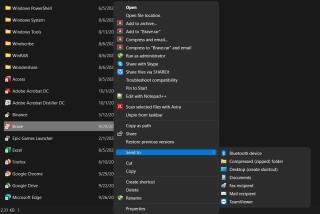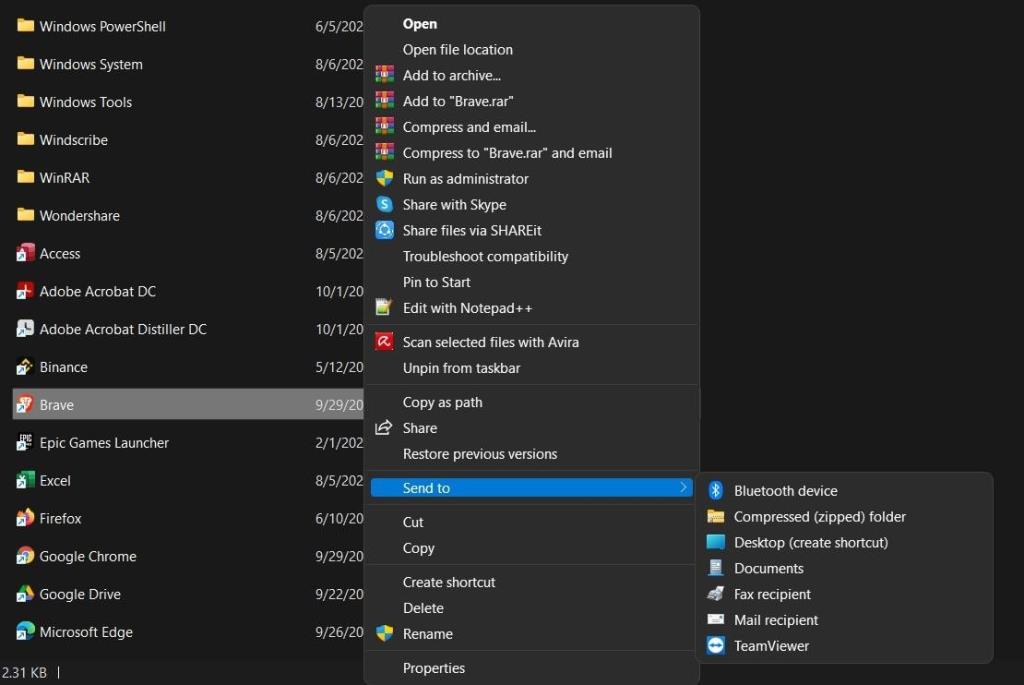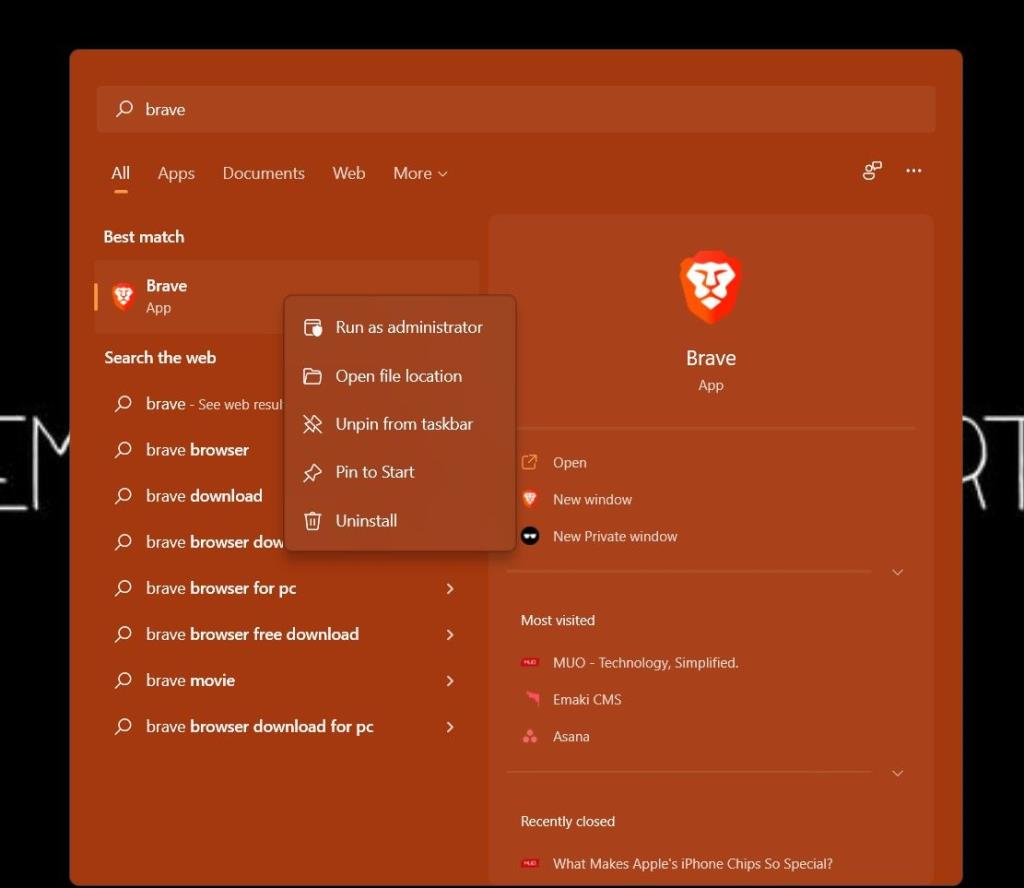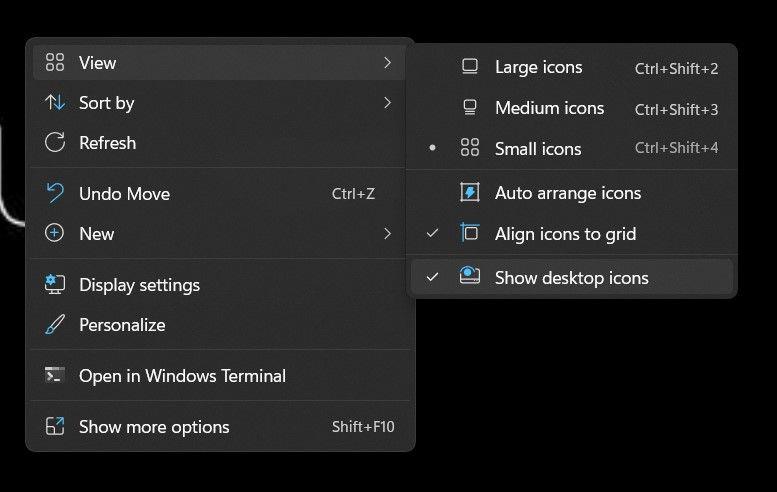Windows 11 mempunyai antara muka yang direka bentuk semula yang memudahkan segala-galanya. Penampilan moden baharu meningkatkan kebolehcapaian dan membawa era baharu untuk sistem pengendalian paling popular di dunia.
Terdapat beberapa perubahan pada antara muka pengguna, dan tugas rutin yang mungkin anda biasa lakukan pada Windows 10 atau lebih awal mungkin telah berubah dalam Windows 11. Baca terus sambil kami memperincikan cara anda boleh menambah ikon pada desktop dalam Windows 11 .
Cara Menambah Ikon pada Desktop dalam Windows 11
Terdapat beberapa cara berbeza anda boleh menambah ikon baharu pada desktop Windows 11: sama ada melalui menu Mula atau bar tugas.
Untuk menambah ikon melalui menu Mula:
- Lancarkan menu Mula dengan mengklik ikon Windows dalam bar tugas atau menekan kekunci Windows dari papan kekunci.
- Taipkan nama program yang ingin anda tambahkan pada desktop Windows 11.
- Klik kanan pada perlawanan Terbaik dan klik pada Buka lokasi fail ; tetingkap File Explorer baharu akan muncul.
- Sekarang, pilih ikon program dan kemudian klik kanan untuk muncul menu konteks.
-
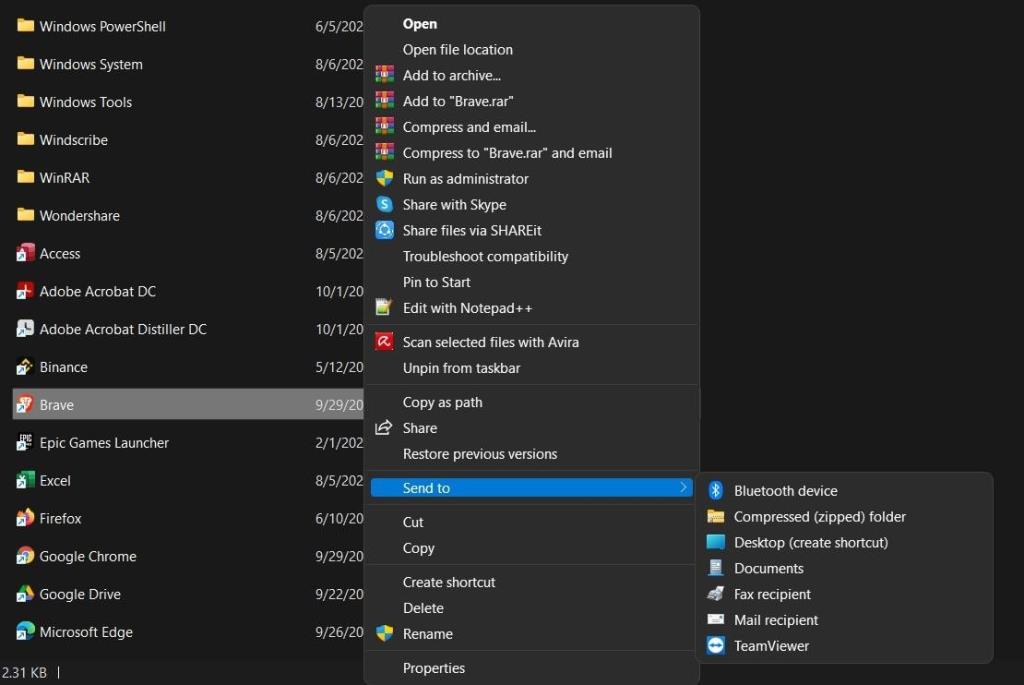
Klik pada Tunjukkan lebih banyak pilihan untuk mengembangkan menu konteks klik kanan. Anda kini sepatutnya melihat menu yang serupa dengan menu dalam Windows 10.
- Sekarang klik Hantar ke dan kemudian klik pada Desktop (buat pintasan) .
- Ikon program kini akan kelihatan pada desktop Windows 11 anda.
Berkaitan: Widget Windows 11 Menarik: Inilah Cara Menggunakannya
Anda boleh mengulangi langkah di atas untuk sebarang program seperti Google Chrome, Skype, Microsoft Word, dll. Ia juga boleh berfungsi untuk program sistem seperti Panel Kawalan dan Terminal Windows.
Menambah Ikon melalui Bar Tugas
Kaedah lain untuk menambah ikon desktop baharu dalam Windows 11 adalah seperti berikut:
- Klik pada ikon kaca pembesar dari bar tugas untuk melancarkan penyingkiran Carian Windows.
- Taipkan nama program yang ingin anda tambahkan pada desktop dalam bar carian.
-
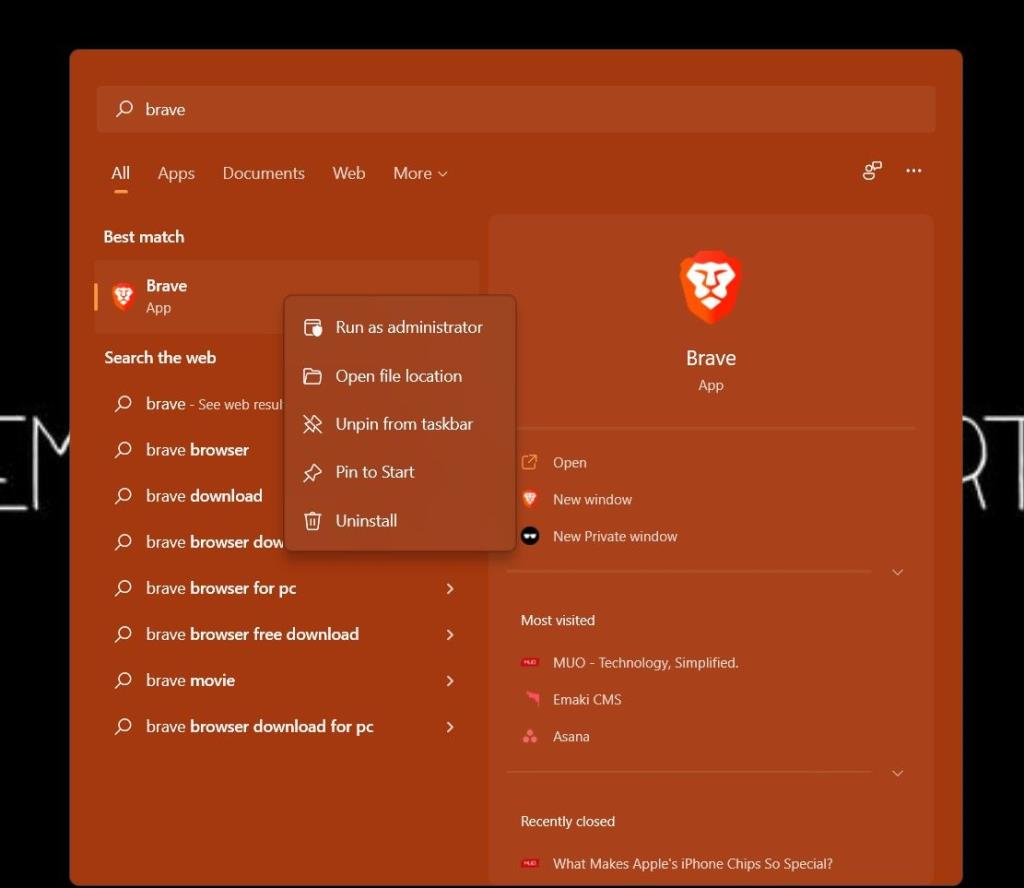
Klik kanan pada perlawanan Terbaik dan kemudian klik pada Buka lokasi fail .
- Dalam tetingkap File Explorer yang terbuka, pilih ikon program daripada senarai yang tersedia.
- Anda kini boleh sama ada seret dan lepas ikon ke desktop atau klik kanan fail program dan klik pada ikon papan keratan untuk menyalin fail (anda juga boleh menggunakan Ctrl + C untuk menyalin).
- Sebaik sahaja anda telah menyalin fail, klik pada bahagian kosong pada desktop dan tekan Ctrl + V dari papan kekunci.
- Anda kini telah berjaya menambah ikon baharu pada desktop anda.
Berkaitan: Cara Menyesuaikan Mana-mana Ikon dalam Windows 10
Semasa memasang program baharu, anda juga boleh menyemak pilihan Tambah pintasan ke desktop daripada wizard pemasangan untuk menambah program baharu terus ke desktop.
Cara Menjadikan Ikon Desktop Kelihatan dalam Windows 11
Jika anda tidak melihat sebarang ikon pada desktop anda dan ingin menunjukkan ikon desktop yang berbeza yang tersedia, kemudian lakukan langkah berikut:
- Klik kanan dalam ruang kosong pada desktop, dan menu konteks akan muncul.
- Tuding ke Lihat dan kemudian klik pada Tunjukkan ikon desktop .
Jika sebelum ini anda telah menyembunyikan ikon desktop, ia kini sepatutnya kelihatan. Jika tidak, anda mungkin mahu menambah ikon baharu pada desktop.
Cara Menyembunyikan Ikon Desktop dalam Windows 11
Jika anda mahukan desktop yang bersih tanpa ikon desktop yang berselerak, anda mungkin mahu menyembunyikan semua ikon desktop.
Begini cara anda boleh menyembunyikan atau menghilangkan semua ikon desktop dalam Windows 11:
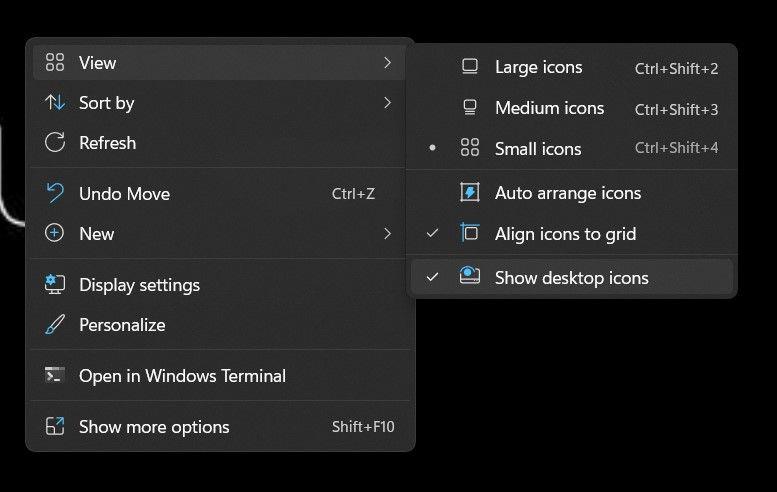
- Klik kanan di sudut kosong desktop, dan menu konteks akan muncul.
- Tuding di atas atau klik pada Lihat , dan daripada menu flyout, nyahtanda pilihan Tunjukkan ikon desktop .
- Semua ikon desktop anda kini tersembunyi dan anda boleh menikmati desktop yang bebas daripada kekacauan.
Mengurus Ikon Desktop Anda dalam Windows 11
Menambah ikon baharu pada desktop Windows 11 adalah mudah dan mudah. Sistem pengendalian baharu Microsoft dibuat untuk keselesaan dan kemudahan, yang digunakan sepuluh kali ganda untuk apl Tetapan Windows yang baharu dan dipertingkatkan.